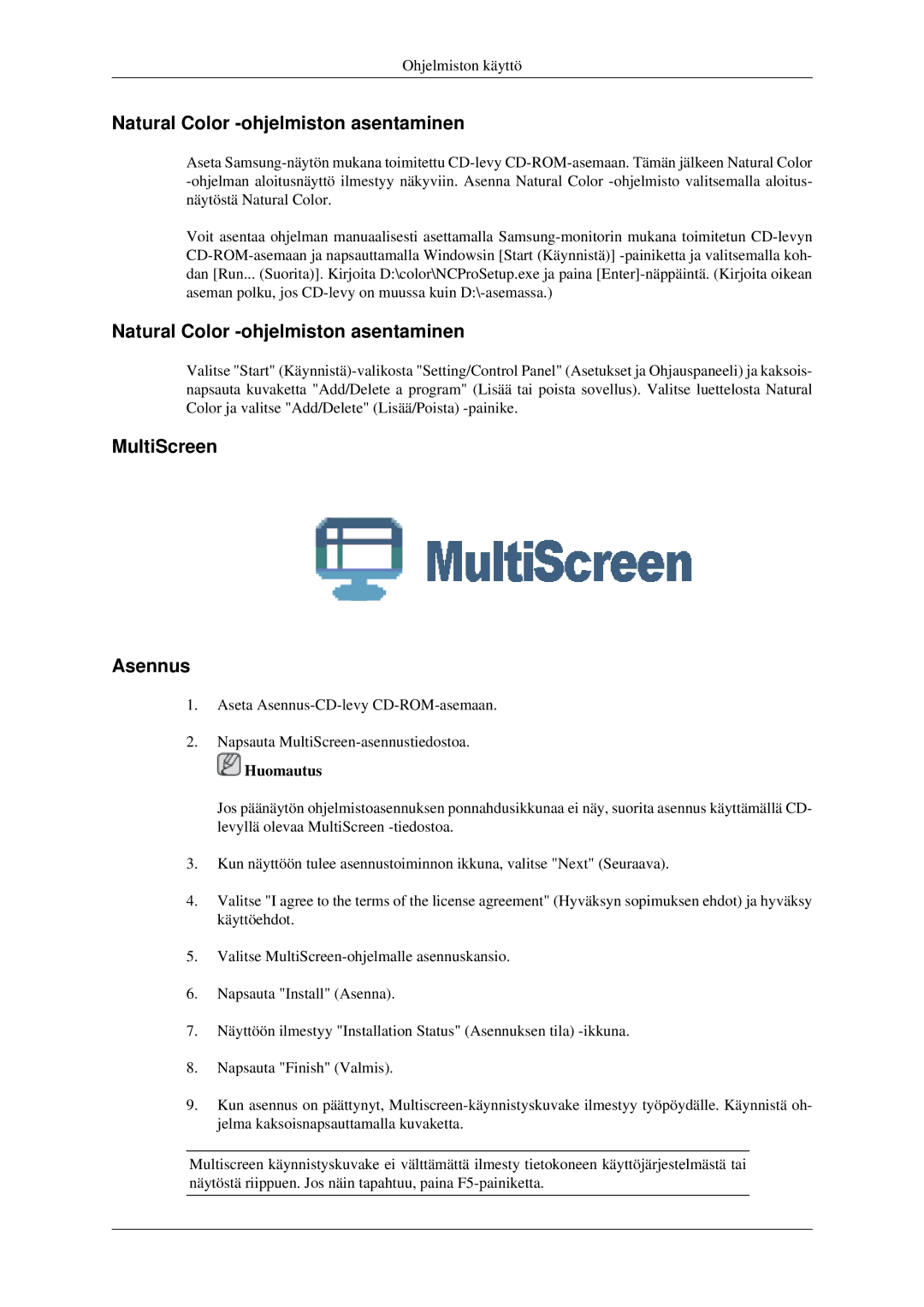Ohjelmiston käyttö
Natural Color -ohjelmiston asentaminen
Aseta Samsung-näytön mukana toimitettu CD-levy CD-ROM-asemaan. Tämän jälkeen Natural Color -ohjelman aloitusnäyttö ilmestyy näkyviin. Asenna Natural Color -ohjelmisto valitsemalla aloitus- näytöstä Natural Color.
Voit asentaa ohjelman manuaalisesti asettamalla Samsung-monitorin mukana toimitetun CD-levyn CD-ROM-asemaan ja napsauttamalla Windowsin [Start (Käynnistä)] -painiketta ja valitsemalla koh- dan [Run... (Suorita)]. Kirjoita D:\color\NCProSetup.exe ja paina [Enter]-näppäintä. (Kirjoita oikean aseman polku, jos CD-levy on muussa kuin D:\-asemassa.)
Natural Color -ohjelmiston asentaminen
Valitse "Start" (Käynnistä)-valikosta "Setting/Control Panel" (Asetukset ja Ohjauspaneeli) ja kaksois- napsauta kuvaketta "Add/Delete a program" (Lisää tai poista sovellus). Valitse luettelosta Natural Color ja valitse "Add/Delete" (Lisää/Poista) -painike.
MultiScreen
Asennus
1.Aseta Asennus-CD-levy CD-ROM-asemaan.
2.Napsauta MultiScreen-asennustiedostoa.
 Huomautus
Huomautus
Jos päänäytön ohjelmistoasennuksen ponnahdusikkunaa ei näy, suorita asennus käyttämällä CD- levyllä olevaa MultiScreen -tiedostoa.
3.Kun näyttöön tulee asennustoiminnon ikkuna, valitse "Next" (Seuraava).
4.Valitse "I agree to the terms of the license agreement" (Hyväksyn sopimuksen ehdot) ja hyväksy käyttöehdot.
5.Valitse MultiScreen-ohjelmalle asennuskansio.
6.Napsauta "Install" (Asenna).
7.Näyttöön ilmestyy "Installation Status" (Asennuksen tila) -ikkuna.
8.Napsauta "Finish" (Valmis).
9.Kun asennus on päättynyt, Multiscreen-käynnistyskuvake ilmestyy työpöydälle. Käynnistä oh- jelma kaksoisnapsauttamalla kuvaketta.
Multiscreen käynnistyskuvake ei välttämättä ilmesty tietokoneen käyttöjärjestelmästä tai näytöstä riippuen. Jos näin tapahtuu, paina F5-painiketta.

 Huomautus
Huomautus